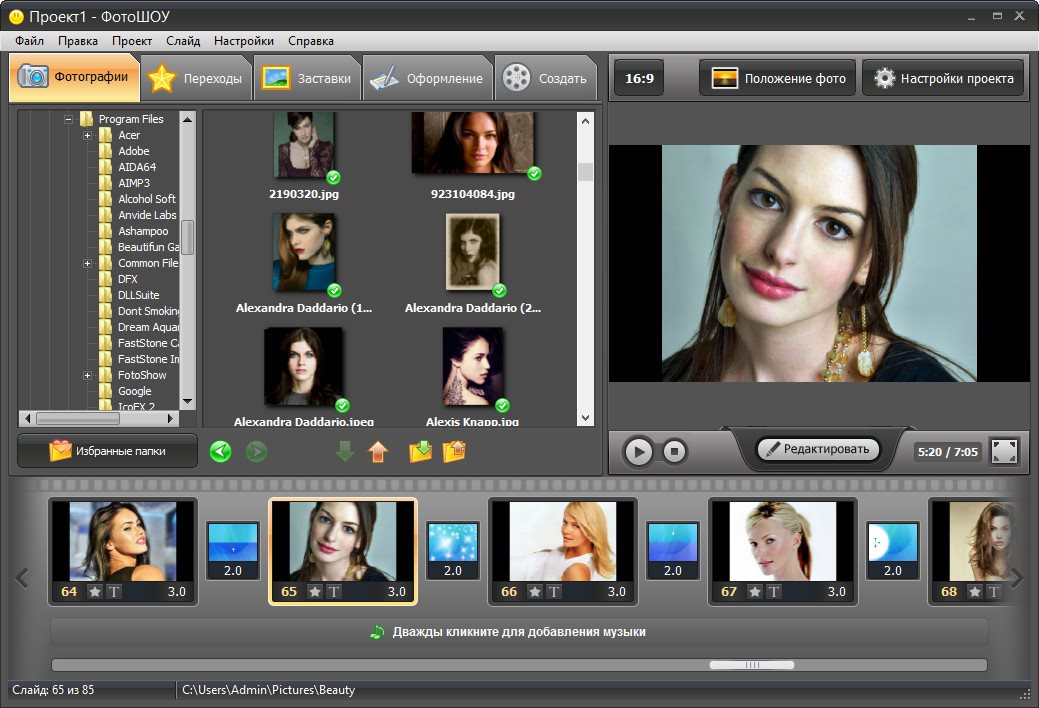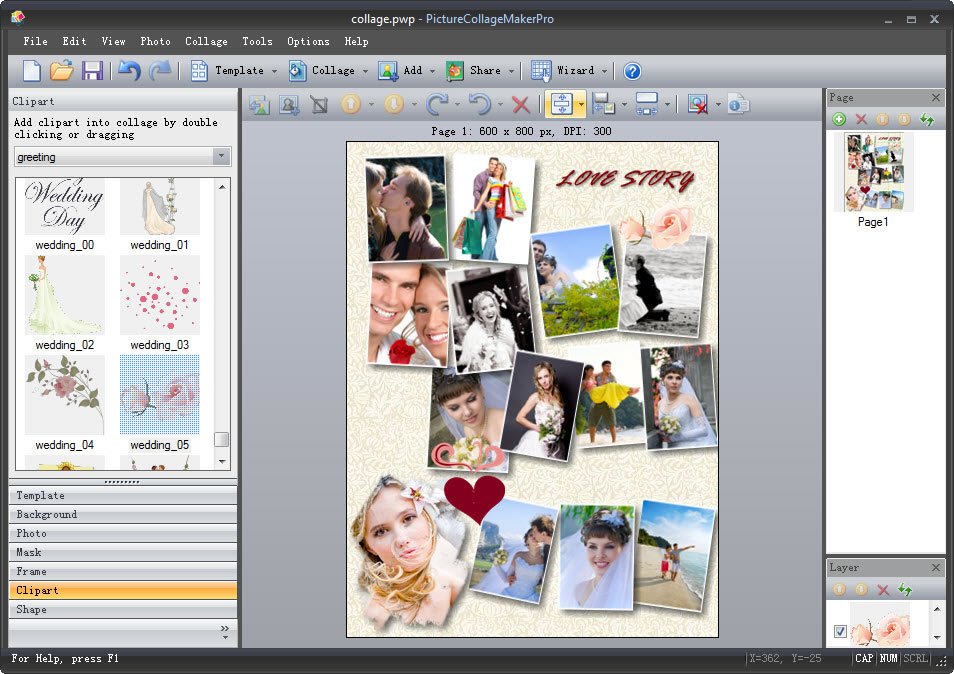Microsoft Word
Известный редактор текстовых документов, который позволяет настраивать параметры надписи, добавлять изображения, таблицы и диаграммы. Он не создан для изготовления бизнес-карт, но имеет все необходимые для этого инструменты. Чтобы установить редактор, нужно скачать платный пакет приложений.
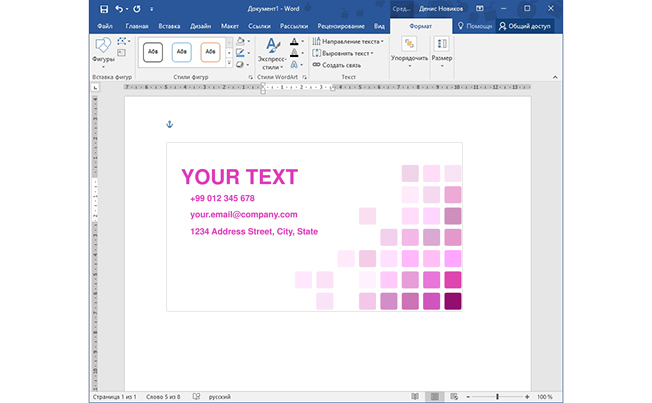 Интерфейс Microsoft Word
Интерфейс Microsoft Word
Особенности Microsoft Word:
- Встроенные шаблоны.
- Коррекция каждого элементы: картинки, текст, фон.
- Изменение надписей: цвет, шрифт, размер, подложка, интервал.
- Сохранение в популярном формате или отправка на домашний принтер.
- Оформление возможно с нуля с помощью «Таблицы».
- Меню на русском языке.
Минусы:
- Установить его можно только в пакете с другими редакторами.
- Не поддерживает QR-код.
NHC Software CardWorks (рекомендуется)
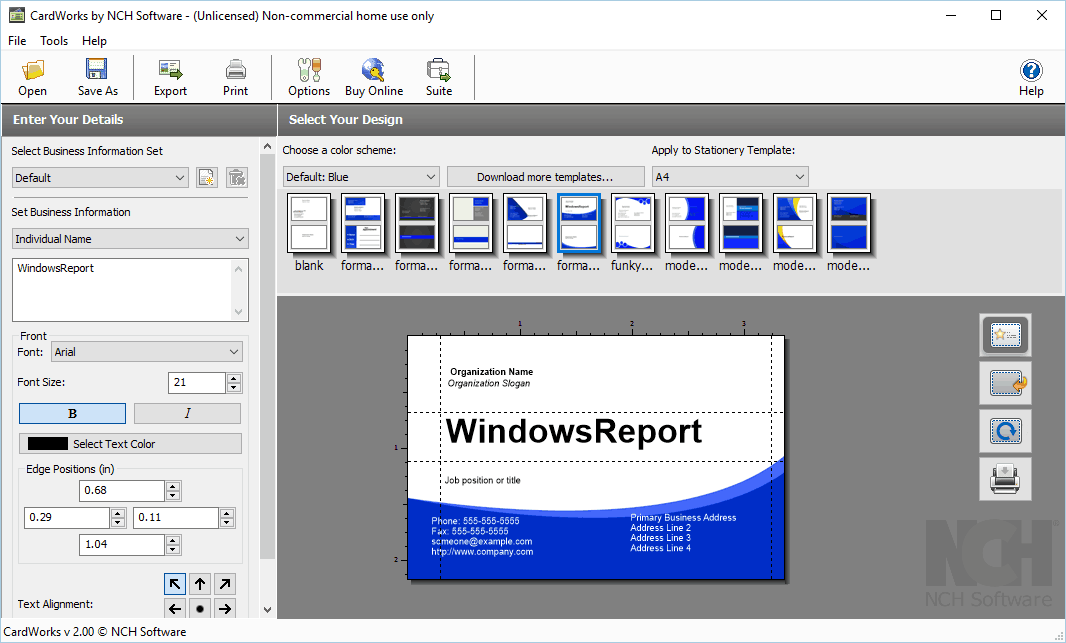
Еще одно программное обеспечение для визитных карточек, которое мы хотим вам показать — это CardWorks. Это приложение поставляется с несколькими доступными шаблонами, и вы можете выбрать свои шаблоны в зависимости от желаемого цвета. Есть ограниченный выбор шаблонов, но вы можете легко скачать больше прямо из приложения. Что касается размера карты, приложение поддерживает все стандартные размеры визиток и бумаги, поэтому у вас не должно возникнуть проблем при создании собственной визитки.
Чтобы создать свою визитную карточку проще, вы можете хранить свою бизнес-информацию и добавлять ее в свои будущие проекты одним щелчком мыши. Мы должны отметить, что вы можете хранить информацию о нескольких компаниях и добавлять их в свои визитные карточки. Говоря об информации, вы можете выбрать шрифт, размер, цвет и положение для любого текстового элемента. CardWorks также позволяет создавать как односторонние, так и двусторонние визитные карточки, что весьма полезно. Приложение поддерживает изображения, так что вы можете легко добавить логотип вашей компании или любое другое изображение на визитную карточку. Что касается поддерживаемых форматов, это приложение работает с изображениями JPG, GIF, BMP и PNG.
Приложение также может распечатать вашу карту с метками обрезки, чтобы вы могли легко обрезать ваши карты до нужного размера. При необходимости вы также можете экспортировать файл PDF с высоким разрешением и распечатать его или поделиться им с другими.
CardWorks относительно прост в использовании, но он не предлагает много дополнительных возможностей, как другие приложения в нашем списке. Приложение бесплатно для личного некоммерческого использования, поэтому вы можете загрузить его и попробовать.
Загрузите его сейчас с официального сайта NCH
Создаем визитку в программе Мастер Визиток
Для изготовления красивой визитной карточки, подарочного сертификата или бейджа воспользуйтесь удобным приложением Мастер Визиток. Оно содержит более 570 дизайнерских шаблонов для быстрого создания макетов. Также вы сможете разработать визитную карточку с нуля: разместить картинки и логотип, добавить текст и графические элементы, настроить каждую деталь и подготовить результат к печати.
Преимущества редактора:
- Большое количество встроенных заготовок для различных сфер деятельности
- Настройка формата и выпуск карт под обрез
- Встроенная клиентская база и возможность загрузить контактные данные из файлов Excel
- Добавление карты и маршрута, а также создание QR-кода
- Галерея фоновых рисунков и клипартов
- Загрузка собственных картинок и логотипов
- Менеджер печати, позволяющий экономно разместить материал на листе и добавить маркеры обрезки
- Экспорт результата в популярных форматах: PDF, BMP, JPEG, TIFF и других.
Чтобы сделать визитку необходимо загрузить программу с официального сайта и запустить установочный файл. По завершении инсталляции откройте редактор и выполните несколько простых действий.
Шаг 1. Выберите шаблон
В стартовом меню укажите тип оформления макета: дизайн можно создать с нуля или выбрать готовый шаблон.
Кликните на подходящий вариант
При работе с заготовками укажите подходящее решение. Все варианты для удобства разбиты на категории и сферы деятельности. Например, для визажиста подойдет раздел «Красота, стиль», а для фотографа — «Фото и видео».
Категории «Универсальные» и «Простые» содержат минималистичные дизайны, подходящие для любого бизнеса
Шаг 2. Настройте содержимое карточки
Для начала введите в нижней части меню контактные данные или загрузите файл Excel или CSV. У вас есть возможность указать:
- название компании;
- слоган;
- описание организации или услуг;
- адрес офиса;
- ссылку на сайт;
- Ф.И.О. работника и его должность;
- несколько телефонных номеров;
- электронную почту;
- другую важную информацию, например, график работы.
Также можно загрузить логотип
Если вам не хватает слотов для текста, то создайте надпись самостоятельно. Для этого кликните на инструмент, обозначенный буквой «А». Он размещен на верхней панели. В правой части меню введите текст и настройте его параметры: шрифт, размер, заливку, эффекты.
Элемент можно переместить в любое место на холсте
На правой панели можно создать оборотную сторону карточки, а также изменить фон. В качестве заднего плана установите оттенок, сочетание двух цветов, текстуру, картинку из встроенной галереи или свое изображение.
Также можно настроить поля и добавить рамку
Вы можете изменить каждый элемент дизайна. Чтобы увеличить или уменьшить размер объекта и перетащить его в другое место: просто выделите деталь и настройте параметры рамки.
Для сохранения пропорций зажмите Ctrl
На верхней панели представлены инструменты для добавления фото, фигур и клипарта, создания карты и QR-кода.
Используйте те инструменты, которые вам требуются
Шаг 3. Сохраните результат
По завершении редактирования откройте меню «Файл». У вас есть возможность сохранить результат в качестве изображения или файлов PDF и PSD. Также можно отправить визитку на печать. При выводе данных на принтер вы можете настроить размер бумаги, ориентацию, количество визиток на листе, поля и маркеры обрезки.
Если нет возможности распечатать карточку сразу, нажмите «Сохранить макет в файл»
DesignPro
Avery Zweckform – один из крупнейших в мире производителей этикеток, визиток и другой рекламной продукции, предлагающий чрезвычайно функциональную программу для изготовления и печати различных типов рекламы, в том числе и визиток. Программа предоставляет готовые шаблоны продуктов Avery Zweckform, благодаря которым можно легко получить профессиональные результаты без специальных знаний. С помощью DesignPro можно вставлять текстовые поля (также округлённые – например, для печати на CD/DVD), форматировать текст, рисовать или вставлять фотографии.
Кроме того, программа предлагает возможность генерации, вставки и печати нескольких типов штрих-кодов и подключение к базе данных (Microsoft Excel), например, для автоматической адресации кодов для конвертов. Топ-программа имеет очень функциональные приложения. В дополнение к дизайну визитных карточек, она может использоваться для создания адресных этикеток, этикеток для штрих-кода, например, для архивирования документации компании или опечатывания проданных продуктов, наклеек для CD/DVD и многих других целей.
Easy Card Creator
Неплохая программа для создания завершённых макетов и изготовления шаблонов продукции. Имеет комплекс инструментов для реализации творческих мыслей от идеи и до печати.
Особенностью Easy Card Creator называют наличие многофункционального редактора изображений, позволяющего изменять фоновое изображение по личным предпочтениям. Редактор шрифтов же помогает реализовывать любые замыслы по оформлению текста. По функциональным возможностям ничем не уступает аналогам.
Интерфейс программы несложный, однако, русский язык отсутствует.
Преимущества:
- подходит для профессионального создания визитных карточек;
- разные размеры шаблонов;
- встроенный сканер штрих-кодов;
- возможность предварительного просмотра;
- пакетная печать;
- постоянные официальные обновления.
Недостатки:
- отсутствует русская локализация;
- высокая цена лицензии;
- ограниченное количество шаблонов.
Разработчики предусмотрели 3 вида платной версии в разных приложениях:
- Easy Card Creator Express Edition содержит минимальное количество шаблонов и функциональных возможностей. Стоимость 145 долларов.
- Easy Card Creator Professional Edition предлагает более широкий набор инструментов (импорт снимков с устройств, генератор баркодов, двухсторонние макеты). Стоимость составляет 285 долларов.
- Easy Card Creator Enterprise Edition обладает максимальным набором инструментов и является специализированным вариантом для типографий. В дополнение имеет менеджер профилей и импорт данных из базы. Стоимость – 585 долларов.
Мастер Визиток что из себя представляет
Программа разработана Российскими программистами. Отсюда, работать с ней довольно просто. Имеет понятный интерфейс, приличное число шаблонов, различные настройки – от шрифта, до цвета фона, ввод изображений и прочее. Также, программа хорошо подходит не только для сознания визиток, но и для создания бейджиков.
Вначале нужно скачать Мастер Визиток. Затем установить программу. У нас появляется ярлычок софта. Кликнем по нему. Нам сообщают, что программа имеет бесплатный период 10 дней. Жмём «Продолжить».
У нас открывается новое окошко, где нам предлагают создать визитку с нуля или на основе представленных в программе шаблонов. Создать новую визитку, хорошо разобравшись с программой, вы сможете и сами. Поэтому, я выберу один из шаблонов, куда внесу нужные данные (благо, в Мастер Визиток имеет много подобных шаблонов).
Для этого, слева в столбце выбираем нужное направление деятельности, к примеру, «Компьютеры». Затем, просмотрим и выберем понравившийся шаблон.
В новом окне, у нас покажется наш шаблон с данными, которые мы подстроим под себя
Обратите внимание на нижнюю часть окна, все изменения в надписях, которые мы хотим произвести, редактируются именно там
Также, можно проводить редактирование на самом шаблоне. Для этого, кликните по нужной вам надписи. Мастер Визиток заключит её в рамку, возьмитесь мышкой за квадратики данной надписи и удлините, уменьшите или просто перенесите надпись в нужное вам место.
Отредактировав визитку, нажимаем «Печать» (при условии, что у вас есть подключенный принтер, иначе нужно просто «Сохранить»). Выберите отступы от краёв визиток, размер бумаги (к примеру, А4), поля, книжную или альбомную ориентацию и нажимаем печатать.
Вот что получилось у меня, но у вас я думаю, получится лучше! Более подробно про создание визиток, можно узнать из видео.
Советы по созданию макета визиток
Уже о многом сказано, что требуется для правильного создания визиток, но остались несколько важных моментов, которые мы не могли обойти стороной.
Рекомендации по разработке визитных карточек:
- Хороший тон – на тыльной стороне размещать QR-код. Это позволит клиенту быстро найти ваш сайт, страницу в социальной сети или контакт, не выполняя введение и поиск данных вручную.
- Лучше использовать около 3-4 цветов в фоне открытки. Слишком мало – может выглядеть скучно, избыточное количество выглядит неуместно и порой создает эффект несерьезности.
- Старайтесь использовать крупный шрифт. Так даже люди с не 100% зрением рассмотрят информацию на визитке.
- Укажите больше вариантов связи с вами, в том числе через социальные сети. Некоторые люди могут отказаться от сотрудничества всего лишь из-за того, что не зарегистрированы в ВК, Instagram и т. п., а это единственный вариант связи.
Все это общие правила и подсказки по созданию визиток, которые на практике иногда приходится нарушать. В большинстве же случаев лучше их придерживаться, тогда визитная карта будет максимально стильной и информативной. Какой метод будет выбран для разработки, по сути, не играет большого значения, в каждом из перечисленных редакторов реально сделать потрясающий макет. Можете выбирать по собственному вкусу.
Нашли опечатку? Выделите текст и нажмите Ctrl + Enter
Топ-5 сервисов позволяющие сделать визитку онлайн и сохранить её себе на компьютер
Рассмотрим самые популярные сервисы, с помощью которых можно сконструировать визитку онлайн.
Canva.com простой монтаж визитных карточек
Международный ресурс canva.com располагает довольно широким инструментарием для создания различных графических дизайнов – визиток, логотипов, презентаций, плакатов и других графических и текстовых шаблонов, позволяя легко создать визитку в сети онлайн.
Для работы с Canva выполните следующее:
- Перейдите на ресурс canva.com, и пройдите процедуру регистрации (можно использовать данные вашего аккаунта на Гугл или Фейсбук)
- На экране создания дизайнов выберите «Визитка»;
- Определитесь с понравившимся вам макетом визитки кликнув на него;
- Путём нажатия на текст визитки в окне редактирования справа внесите свои изменения;
- Определитесь с другими элементами, которые доступны в панели управления слева (элементы, текст, фон);
- Для сохранения результата нажмите на «Скачать» справа сверху, выберите тип сохраняемого файла, и вновь нажмите на «Скачать».
Jmi.by — онлайн-конструктор
Белорусский сервис jmi.by обладает простым и удобным конструктором визиток, а созданный с его помощью результат вы можете получить с помощью е-мейл. Сам ввод данных для визитки, выбор фона и логотипа происходит на одном большом экране, пользователю остаётся заполнить все данные на странице, а затем нажать на «Сохранить» внизу.
Инструкция по пользованию Jmi представлена далее:
- Перейдите на сервис jmi.by;
- В самом верхнем рядке выберите нужный шаблон для визитки;
- Определитесь с фоном и логотипом (при необходимости загрузите с ПК свои);
- Внизу заполните поля текста визитки, определитесь со шрифтом, его размерами, цветом и так далее;
- Когда всё будет готово, нажмите на «Сохранить».
Vizit-ka.ru — визиточный движок
Сервис vizit-ka.ru обладает абсолютно схожим функционалом с уже упомянутым мной сервисом jmi.by. Окно создания визитки разбито на несколько основных полей, в которые вы можете внести текстовые данные для вашей визитки, определиться со шрифтом, фоном, загрузить картинку, выбрать другие настройки.
После установки необходимых настроек нажмите на жёлтую кнопку «Скачать PDF» , внесите необходимые параметры сохраняемой визитки, а потом и сохраните оную к себе на ПК.
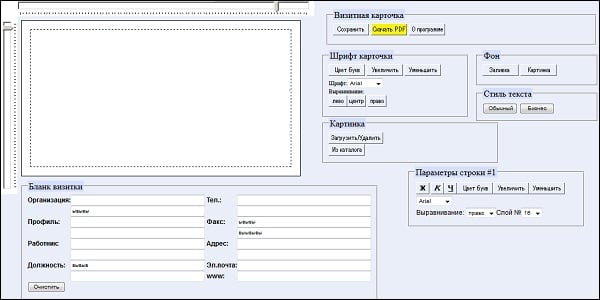
Printmaker.pro для тех, кто хочет сделать визитку своими руками (-)
Сервис printmaker.pro – профессиональный проект со множеством возможностей, включающих наличие шаблонов визиток. Оснащён удобным русскоязычным интерфейсом, а также возможностью бесплатного сохранения результата к себе на ПК.
Для работы с Printmaker нужно следовать действиям:
- Перейдите на сервис printmaker;
- Выберите «Создать визитку своими руками» или «Подобрать из коллекции шаблонов» (рекомендую использовать шаблоны для большего удобства);
- Выберите понравившийся шаблон визитки;
- Кликните на текст визитки для его изменения;
- Кнопки сверху позволяют добавить в вашу визитку текст, а также загрузить с компьютера нужный графический объект для вставки в визитку;
- После того, как нужные элементы будут внесены и ваша визитка будет готова, нажмите на кнопку «Бесплатно скачать» справа, и сохраните открывшуюся страницу в формате pdf к себе на ПК.
Degraeve.com мощный инструмент
Этот простой и удобный англоязычный сервис предлагает бесплатный инструментарий для бесплатного создания визиток онлайн.
- Всё что вам требуется – это перейти на ресурс degraeve.com ввести текст для визитки.
- Загрузить ваш логотип для визитки с помощью кнопки «Upload Logo», нажать на «Preview» для просмотра результата, а потом на «Download» для его сохранения на компьютер в формате PDF.
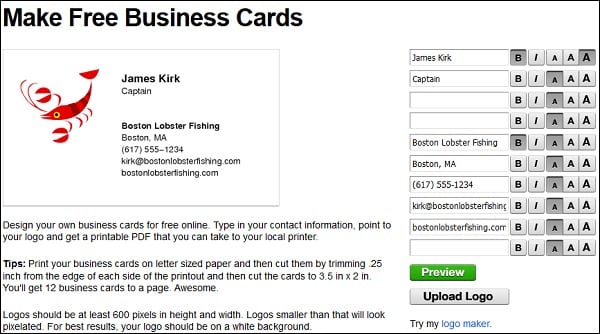
Обзор программ для создания визиток

Современные программы для создания визиток позволяют самостоятельно сделать качественную рекламную карточку на компьютере. Они также используются для изготовления бейджей и других информационных и коньакьных карт. В лучших программах создание визиток доступно сразу в двух режимах – по уже готовому шаблону и полностью с нуля по собственному вкусу и с индивидуальным дизайном.
Если рассматривать вопрос, как сделать визитки самому на компьютере, то можно заметить, что одной из главных характеристик программы для пользователя является удобство ее использования. Макет карточки можно создать и в обычном Word, однако этот способ сложен, времязатратен и не удобен, поэтому, и рекомендуется применять специальный профессиональный софт.
Конструктор визиток «Мастер Визиток»
Полностью русифицированная программа для визиток, которая распространяется на условно-бесплатной основе. Содержит множество шаблонов для карточек на разнообразную тематику. В том числе транспорт, детские, красота и стиль, образование, спорт и фитнес, недвижимость, и многие другие. В общей сложности – более 340. Каталог шаблонов постоянно обновляется и дополняется.
Софт обладает дружелюбным пользовательским интерфейсом, нужные инструменты и функции понятны на «интуитивном уровне». Поэтому, создание даже первой в жизни визитки занимает не более 5-10 минут.
Программа содержит интересные и современные элементы дизайна для карточек:
- • Более 200 логотипов.
- • Настройки для изменения шрифта.
- • Свыше 100 вариантов фона.
- • Изменения размера визитки под европейские и американские стандарты.
Рекомендуем вам скачать конструктор визиток и установить этот софт на компьютер. В отличие от аналогов, она быстро работает, и не занимает много места на жестком диске
Еще одно важное преимущество представленного софта – это сохранение макетов в любом нужном формате и их мгновенная подготовка к типографической печати. Также, распечатать визитки можно на домашнем принтере
Программа «Визитка Дизайн»
Бесплатная, небольшая программа для изготовления визиток, которая отличается от остальных если не примитивным, то очень несовременным дизайном интерфейса – в стиле старых операционных систем Windows. Однако, первое впечатление обманчиво – под незатейливой обложкой скрывается вполне себе приличное (для бесплатно распространяемого софта) содержание.
Софт содержит несколько вариантов шрифтов и много готовых шаблонов для создания профессиональных карточек – молодежные, юмор, транспорт и коммуникации, государственная символика и флаги, и других. Из программы можно сразу перейти к печати карточки на принтере. Главные недостатки софта – отсутствует полный выбор шрифтов, сохранение макета только в рабочем формате самой программы.
Программа «Визитка Офис»
Русскоязычное бесплатное приложение для самостоятельного создания макетов визиток. Работает со многими форматами карточек, наличествуют функции экспорта и импорта шаблонов из другого софта.
Из недостатков – имеет крайне ограниченный функционал, нельзя изменить многие элементы дизайна, которые установлены для карточки по умолчанию, а также стоит отметить невзрачный дизайн самой программы.
Программа «Easy Card Creator Express»
Платная программа на английском языке для создания визиток, которая идеально подходит для изготовления корпоративных карточек небольшим и средним организациям. Также с ее помощью можно создавать бейджи, пропуска, рекламную продукцию, карты с магнитными полосками. Для скачивания доступна бесплатная версия, но с крайне ограниченным функционалом.
Содержит встроенные инструменты для изменения дизайна визитки: добавление новых подписей, фонов, логотипов и картинок, работа с несколькими слоями, также стоит отметить функции предварительного просмотра и возможность пакетной печати. Главный недостаток – программа на английском языке!
Вывод – какую выбрать программу для визитки?
Среди рассмотренных, самых востребованных и популярных программ по изготовлению карточек, мы рекомендуем обратить внимание на «Мастер Визиток». Она идеально подходит как для начинающих, так и опытных пользователей
Посмотрите готовые образцы визиток на нашем сайте, здесь представлены самые разные профессии: визажист, фотограф, парикмахер, стоматолог, дизайнер, массажист, и другие.
Чтобы скачать программу для создания визиток, просто щелкните по соответствующей иконке, и через несколько минут удобный софт для карточек доступен на вашем на ПК!
Требования к качественным визиткам
Перед тем, как создать макет визитки, нужно подготовить небольшую теоретическую базу, которая поможет не допустить распространенные ошибки и сделать продукт эффектным.
Основные советы и правила по разработке визиток:
- Размер визитки лучше выбирать 9х5 см или 10х6 см, не больше, так как в противном случае она не поместится в отсек для карточек в кошельке или визитнице.
- Карточка должна вмещать исключительно необходимую информацию и ничего лишнего.
- Текст не должен находиться на самом краю. Выглядит не очень, да и высокая вероятность обрезать часть.
- На фронтальной части на самом видном месте должен быть ваш логотип или имя.
- С тыльной стороны можно разместить контакты (или с фронтальной, если там осталось место). Также желательно написать девиз, по нему люди часто узнают компанию и делают вывод о ней. Например, «работаем на качество» – говорит покупателям, что компания предлагает продукцию среднего или дорогого сегмента. Люди с небольшим бюджетом будут обращаться реже, поэтому тщательно продумайте, что хотите написать.
- Оформление не должно быть слишком разноцветным, ярким, экстравагантным. В таком случае теряется текст, который обязательно должен быть хорошо различимым на выбранном фоне.
- Выбирайте хорошую бумагу. Это отразится на стоимости, но наличие софт-тач покрытия, легкого тонированного эффекта, сатиновой поверхности сразу покажет, что вы заботитесь о клиентах и являетесь профессионалом своего дела. Глянец неплох, но он слишком маркий, остаются отпечатки, которые портят внешний вид.
- Предпочтите качественную печать в специализированной компании (типографии). Распечатанные на принтере визитки скорее всего будут неудачными: цвет окажется тусклым, краска будет размазываться, бумага получится слишком тонкой или просто неподходящей для визитки. На этом лучше не экономить, стоит отдать готовый макет в работу профессионалам по печати.
В целом визитная карточка должна выглядеть элегантно и просто. На ней обязано быть имя, должность, компания, номер телефона, адрес, почта для связи и сайт фирмы.
Визитка Дизайн
Простой и удобный редактор для создания визиток онлайн. Визитка Дизайн не требует особых навыков и под силу любому пользователю. Программа позволяет создавать любые макеты размером 50х90 мм.
Весь интерфейс программы помещён в одно окно, а сам процесс создания состоит из трёх шагов. Сначала выбираем шаблон будущего макета, далее нужно внести необходимые контактные данные. Сохраняем работу в виде файла проекта или изображения, и всё готово!
Встроенная библиотека не ограничивает творческий потенциал и помогает реализовать любые идеи – от бизнес-визиток в деловом стиле до креативных карточек с необычными идеями. Предусмотрены изменение размера и стиля шрифта, выбор соответствующей цветовой гаммы и многое другое.
Преимущества:
- простая программа с удобным однооконным интерфейсом;
- распространяется бесплатно;
- есть настройки параметров печати;
- ведение статистики;
- опция импорта векторной графики в формате WMF;
- поддержка лазерных и струйных принтеров.
Недостатки:
- нет опции применения эффектов, изменения прозрачности, контраста и т. д.;
- отсутствует поддержка двухслойных визиток;
- только один стандартизированный размер визиток;
- маленький набор шаблонов.
Визитка Дизайн — очень простая программа с необходимым набором инструментов для создания визиток, бейджей и корпоративных карточек. Не занимает много места на компьютере и совсем нетребовательна к ресурсам.
Несколько советов касательно текстур и расположения текста
Главная задача визитки – это донести информацию до клиента, которая должна быть легко читаемой и лаконичной. Именно в этот момент все люди делают ошибку, наполняя крошечный листочек тучей информацией, которая, по сути, вовсе не нужна.
Во время оформления визитки стоит использовать следующие рекомендации:
- Не стоит использовать более 2 шрифтов на одной визитке;
- Шрифт должен совпадать по цвету с фоновым оттенком или логотипом. Допускается отклонение на один тон;
- Размер шрифта – 10-14 (тп). Меньшие буквы не увидят клиенты, большие – сольются с картинкой.
Только грамотно подобрав цвет и шрифт визитки, человек может рассчитывать на то, что её, по крайней мере, прочитают.
Работа со стандартными шаблонами визиток
В любой версии Microsoft Word есть готовые шаблоны визиток. Рассмотрим, как создать визитки с их помощью.
Открываем текстовый документ. Жмём «Файл», «Создать», выбираем «Визитные карточки».
Далее необходимо выбрать категорию «Образцы шаблонов», в которых можно посмотреть пример оформления визиток.
После ознакомления вы можете отредактировать шаблон или приступить к созданию собственной визитки.
Создание визитки с использованием готовых шаблонов
Чтобы создать визитку стоит выполнить первое действие, указанное выше. Далее нужно выбрать категорию. Мы рассмотрим пример с использованием шаблонов из рубрики «Карточки».
Нажимаем «Скачать» и двойным кликом открываем документ.
В документе будет набор одинаковых шаблонов, доступных для редактирования. Если нажать на каждый из элементов, то отобразятся границы блоков. Вносим свои данные.
Поскольку каждый из блоков придется дублировать, рекомендуем воспользоваться функциями копирования и вставки.
Готовый лист с визитками можно распечатать и разрезать.
Как создать визитки, используя таблицы?
Чтобы создать визитку собственного дизайна в Microsoft Word можно воспользоваться таблицами. Инструкция по выполнению действий следующая.
Переходим во вкладку «Разметка страницы» и выбираем «Поля». Выставляем «Узкие», которые наибольше подходят для создания таблиц.
Далее нужно создать ячейки, которые будут служить визитками. Оптимальным будет 10 шт. визиток на одном листе. Поэтому создаем таблицу из 2 столбцов и 5 ячеек. Для этого кликаем «Вставка», «Таблица». Далее либо жмём «Вставить» или рисуем таблицу.
Нажимаем левой кнопкой мыши на отметке внизу страницы и растягиваем таблицу на весь лист, чтобы получилось 10 одинаковых ячеек.
Нажимаем правой кнопкой мыши на уголку документа и выбираем «Свойства таблицы».
Во вкладке «Строка» выставляем высоту 5 см.
Во вкладке «Столбец» задаём ширину в 9 см.
Теперь, чтобы убрать отступы, которые создаются автоматически при создании таблицы, стоит в «Свойствах таблицы» во вкладке «Таблица» нажать на кнопку «Параметры».
В новом окне нужно задать значение «0» для всех полей. Только после выполнения данных действий текст будет располагаться равномерно в каждой ячейке.
Теперь перейдем к созданию самих визиток. Если вы планируете добавить логотип фирмы или какую-то картинку, то стоит её вставить в первую очередь. Желательно, чтобы у картинки не было фона.
С помощью маркеров располагаем картинку в ячейке визитки. Далее нажимаем правой кнопкой мыши на изображении и выбираем «Обтекание текстом» и кликаем «За текстом». Вводим текст.
Также цвет шрифта и фон можно изменить. Для изменения цвета шрифта, выделяем текст и нажимаем на кнопку «Изменение цвета текста».
Цвет заливки можно изменить с помощью специальной кнопки.
После заполнения визитки данными можно нажать кнопку «Сохранить» или «Печать».
Визитка готова. Таким способом можно сделать карточки для любых целей, не только визитки, но и приглашения, талоны на скидку.
О том, как ещё создать визитки в Ворде смотрите в видео:
Как сделать визитку с нуля
Чтобы подготовить визитную карточку в Мастере Визиток, не нужно обладать навыками дизайнера или уметь пользоваться графическими редакторами. Большую часть работы программа делает самостоятельно. От вас потребуется лишь идея и пара минут времени.
В стартовом окне кликните «Новая визитка», чтобы начать проект с нуля. Далее нужно выбрать тип карточки: визитка, бейдж, клубная или дисконтная карты, подарочный сертификат. Отметьте пункт «Визитка» и нажмите «Далее».
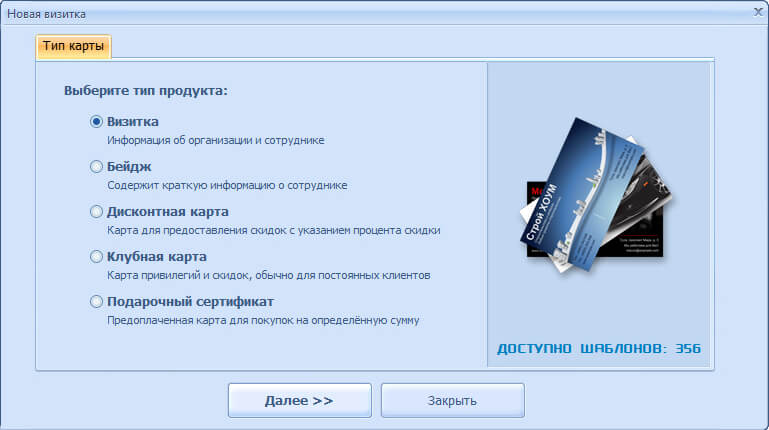
Начните новый проект и выберите тип карты
Настройте формат будущей карточки. Вы можете взять один из базовых размеров (90х50, американский стандарт, размер кредитки) или, если требуется необычный формат, установить длину и ширину вручную. Укажите выпуск под обрез, то есть отступ за пределы карточки. Это требуется для того, чтобы при обрезке листов в типографии не повредили основную часть визитки. Рекомендуется выставлять отступ не менее 2 мм с каждого края.
Далее программа предложит различные виды макетов, на основе которых можно создавать свою визитку. Определитесь, какой вариант расположения текста наиболее подходит задумке: все надписи по центру, смещение к правому или левому краю, отдельные блоки в разных частях карточки. При необходимости любые элементы макета можно сдвинуть, повернуть поменять местами и т.п.
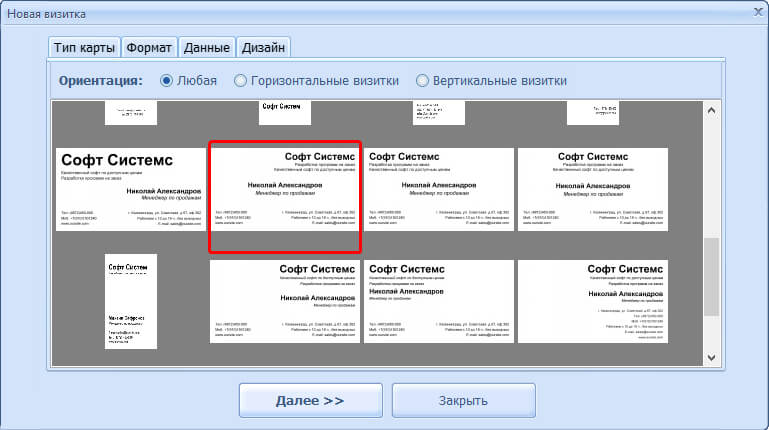
Выберите подходящий макет
Теперь начинается творческий процесс – создание оформления. Для начала установите фон. На панели справа можно указать, каким он будет: однотонный, двухцветный, текстура либо картинка (из встроенной библиотеки или с вашего компьютера).
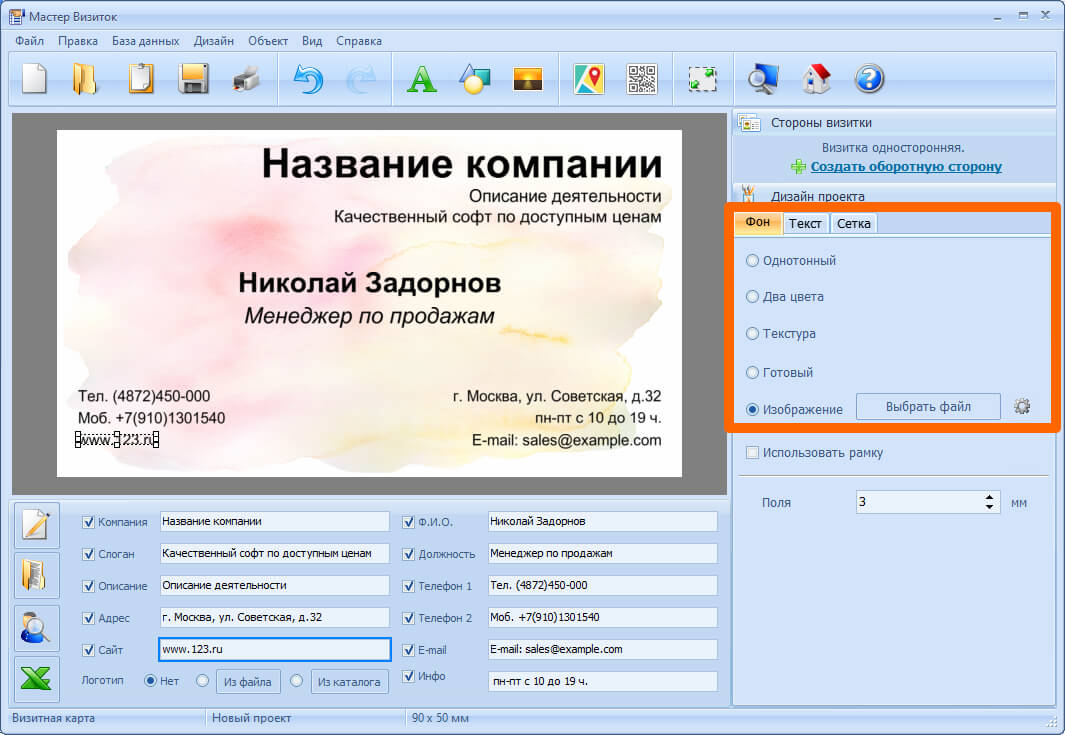
Установите фон визитки
Заполните поля внизу. Изначально на визитке располагается вся контактная информация от названия компании до времени работы. Если часть пунктов не требуется, вы можете их отключить, убрав соответствующие галочки.
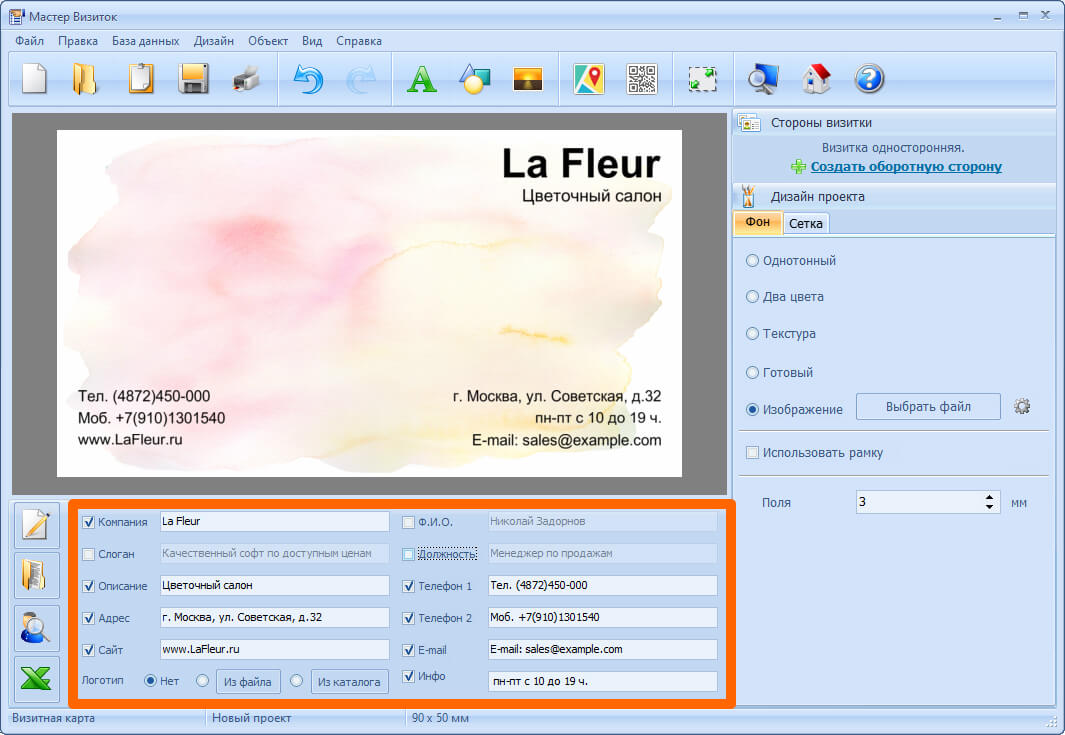
Заполните контактные данные
Любой текстовый элемент макета можно выделить отдельно от других, настроить шрифт, цвет букв, прозрачность, отрегулировать поворот. Меняйте положение надписи на визитной карточке, просто перемещая её в нужное место.
Вы можете дополнить визитку новыми надписями, картинками и геометрическими фигурами. Эти элементы добавляются соответствующими кнопками верхней панели меню.
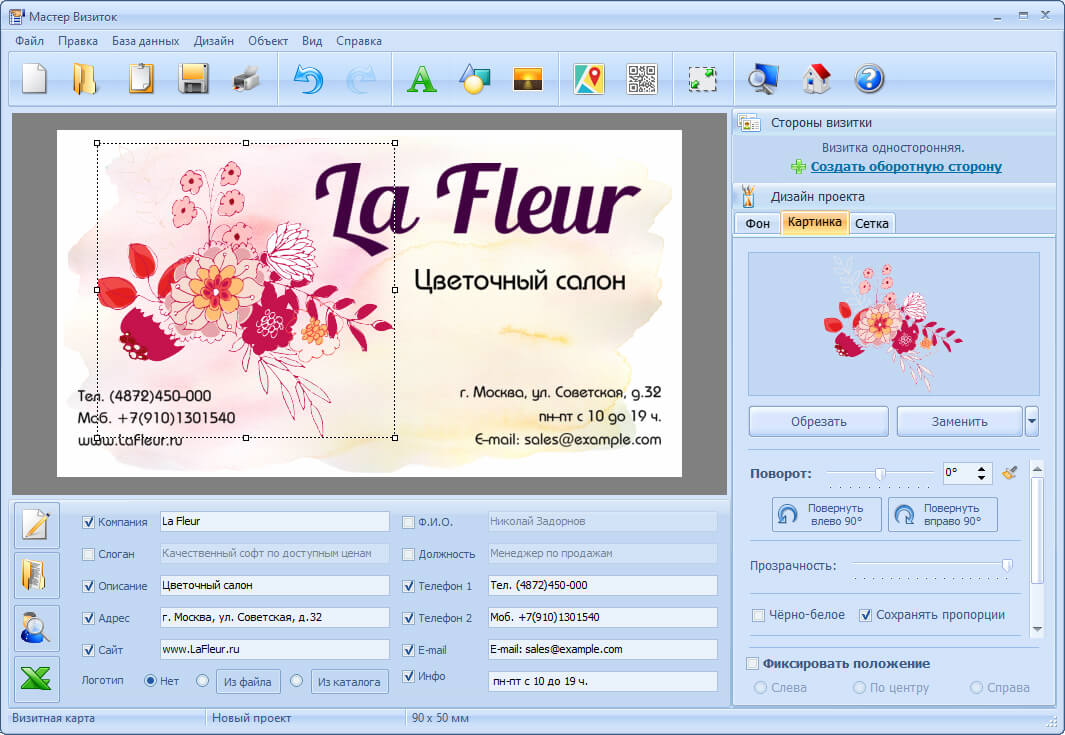
Украсьте визитку надписями, картинками или фигурами
Если требуется двухсторонняя карточка, выберите опцию «Создать оборотную сторону». Она может полностью дублировать лицевую, дублировать только фон или быть чистой. Оформите оборотную сторону одним из названных выше способов.
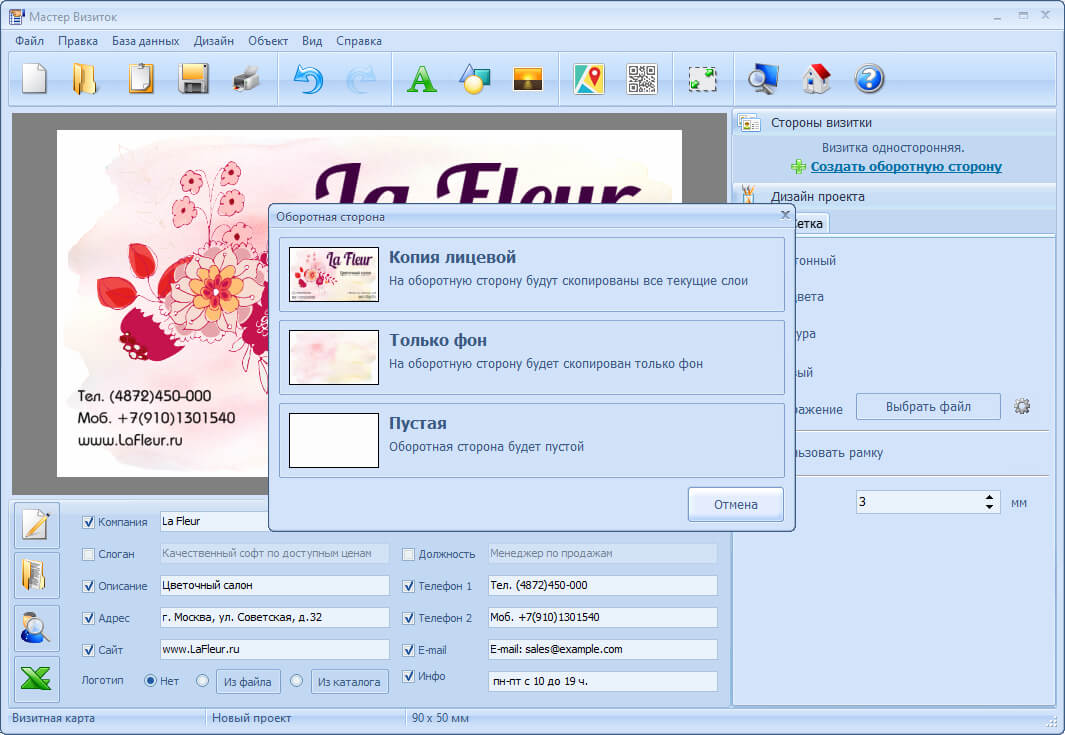
Выберите тип оборотной стороны